Raporty
Moduł Raporty znajduje się w Menu .
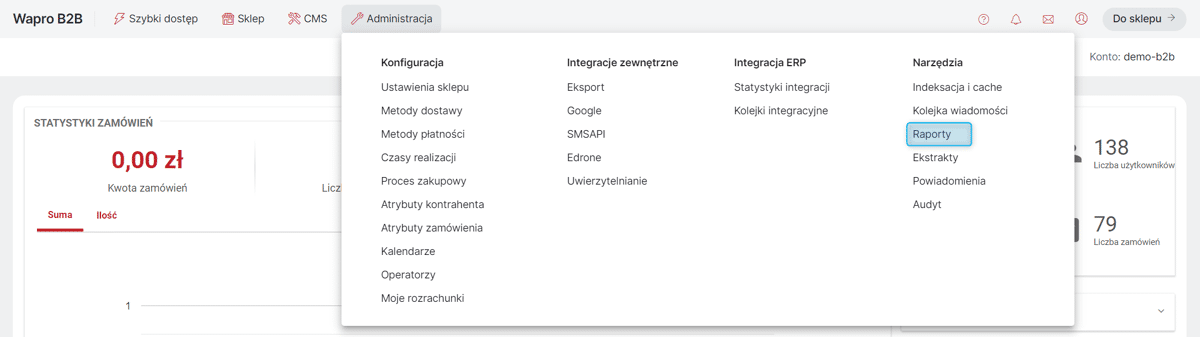
Moduł pozwala na generowanie różnego rodzaju Raportów np.:
-
Raport grup oddziałów,
-
Raport historii cen produktów OMNIBUS (B2C/Hybrid)
-
Raport liczby zamówień wg firmy/oddziału,
-
Raport przypisań użytkownik/oddział,
-
Raport reklamacji,
-
Raport wykorzystania kodów rabatowych,
-
Raport zamówień,
-
Raport zamówień wg ofert dedykowanych (szczegółowy),
-
Raport zamówień wg ofert dedykowanych (zbiorczy),
-
Raport koszyków,
-
Raport historii zamówień Użytkownika,
-
Raport stanu punktów programu lojalnościowego,
-
Raport subskrypcji powiadomień o dostępności produktu,
-
Raport zgód Użytkowników.
Widoczność Raportów jest ograniczana przez uprawnienia Operatora.
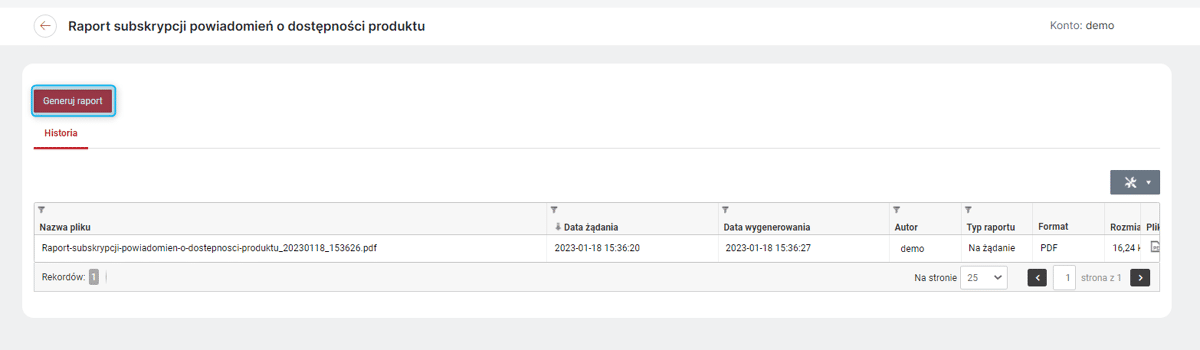
Generuj Raport
Aby wygenerować Raport, należy najpierw przejść na kartę danego typu Raportu, klikając w jego nazwę, a następnie kliknąć przycisk Generuj raport i wskazać parametry dla Raportu. Parametry mogą być różne w zależności od rodzaju Raportu. Raporty mogą być generowane w formacie xlsx lub pdf, a w niektórych przypadkach także csv.
Po wygenerowaniu raportu pojawi się on na liście Historia, skąd można go pobrać, używając opcji w kolumnie Plik.
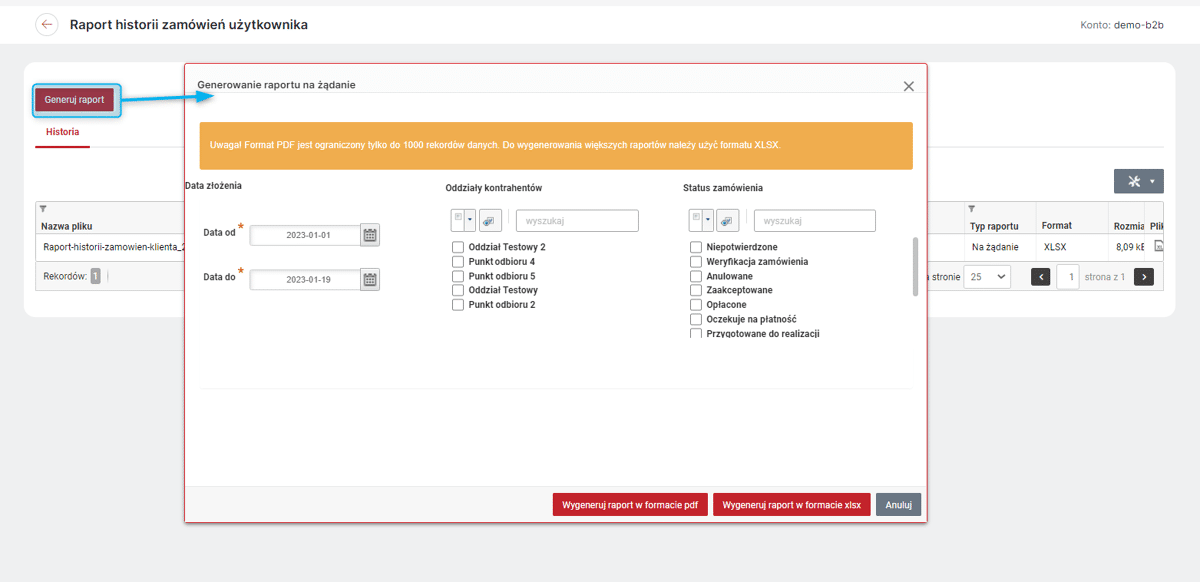
| Jeżeli liczba Oddziałów kontrahenta do wyboru w oknie generowania Raportu przekracza 3000, filtr przyjmuje postać pola, w którym należy wprowadzić listę identyfikatorów ID oddziałów lub kontrahentów oddzielonych separatorem (przecinek, średnik lub nowa linia). |
Definiuj wywołanie cykliczne
System umożliwia opcję definiowania automatycznej cyklicznej wysyłki Raportów na adres e-mail. Wywołania cykliczne można zdefiniować na karcie danego Raportu.
Po wybraniu opcji Definiuj wywołania cykliczne należy w pierwszym kroku zdefiniować parametry dla Raportu analogicznie jak w przypadku generowaniu Raportu na żądanie (np. Grupy kontrahentów, Statusy zamówień). Jeśli dany typ raportu nie wymaga definiowania tego rodzaju parametrów, w pierwszym kroku pojawi się komunikat "Brak parametrów raportu".
W drugim kroku należy zdefiniować parametry związane z cyklicznością:
-
Częstotliwość — Co miesiąc lub Inną co określoną liczbę dni;
-
Godzinę generowania;
-
Datę pierwszego raportu;
-
Format pliku — XLSX, PDF, (w niektórych przypadkach dostępny jest również format CSV);
-
Odbiorców — listę adresów e-mail, na które ma być przesyłany raport, oddzielonych średnikiem.
Raport będzie również dostępny do pobrania w zakładce Historia.
Informacja o typie raportu: czy został on wygenerowany na żądanie, czy jest generowany cyklicznie, dostępna jest w kolumnie Typ raportu.
| Opcja Raportów cyklicznych jest dodatkowo płatna. W przypadku chęci korzystania z usługi konieczne jest jej dodatkowe wykupienie w Moich rozrachunkach (). |
Historia
Lista wygenerowanych Raportów, zarówno na żądanie, jak i cyklicznych, z możliwością ich pobrania (opcja dostępna w kolumnie Plik).
Wywołania cykliczne
Lista zawiera sparametryzowane Raporty cykliczne. Z poziomu listy Raporty można edytować, dezaktywować lub usunąć. Nieaktywne raporty oznaczone są specjalną ikoną w kolumnie Nazwa.
Widok modułu w Sklepie
Moduł Raporty dostępny dla operatorów w Panelu Administracyjnym można udostępnić w Sklepie – w menu głównym, panelach bocznych lub jako odnośnik w stopce strony.
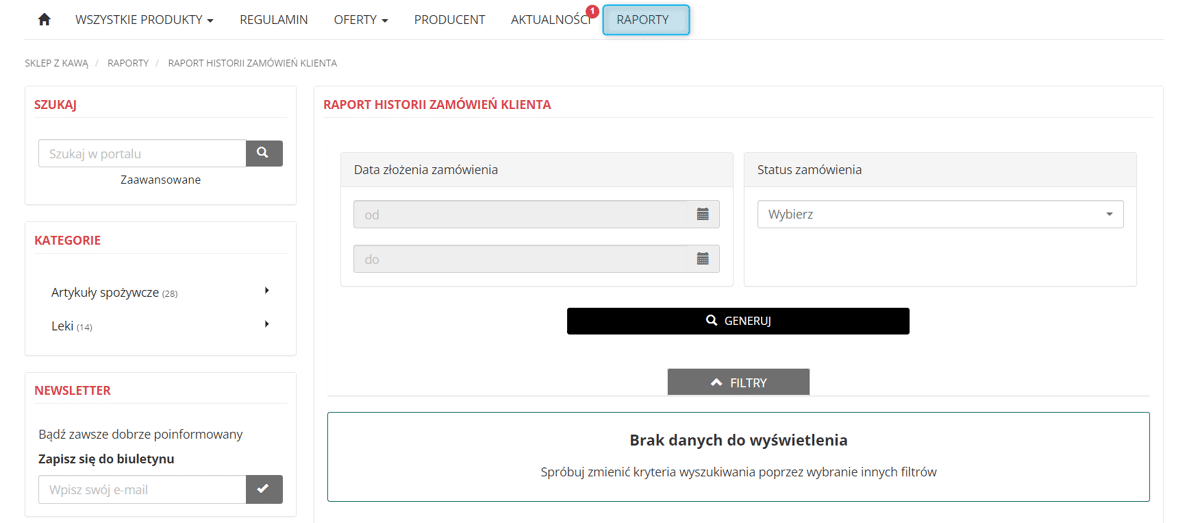
W sklepie użytkownicy otrzymają dostęp do Raportu historii zamówień klienta, zawierającego szczegóły złożonych przez kontrahenta zamówień, m.in. datę zamówienia, wartości zakupionych produktów czy status zamówień.
W module Raporty uprawnieni użytkownicy (przypisani do głównego oddziału kontrahenta) mają dostęp do Raportu rozrachunków (format xlsx). Raport rozrachunków jest również dostępny z poziomu strony z listą rozrachunków kontrahenta.
W przypadku generowania zestawienia z poziomu listy rozrachunków eksportowane są takie dane, jakie wynikają z założonych kryteriów filtrowania i sortowania. Po wywołaniu generowania raportu, użytkownik zostanie przeniesiony do modułu raportu rozrachunków, gdzie będzie mógł pobrać wygenerowany raport zgodnie z ustawieniami filtrowania i sortowania.